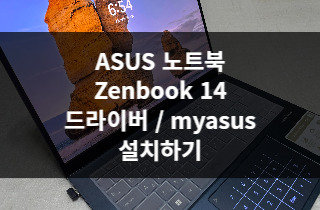안녕하세요 :) qBittorrent(큐빗토렌트) 다운로드와 설치 그리고 설정하는 법까지 알아보겠습니다. 토렌트하면 뮤토렌트부터 비트토렌트 등 다양한 프로그램이 많은데요. 해당 프로그램을 저도 과거에 많이 써왔고 포터블 버전으로도 써왔는데 몸집이 커지고 프로그램에 광고가 들어가면서부터 서서히 사람들에게 외면받기 시작했습니다. 물론 뭐 여러 가지 방법이야 있겠지만 개인적으로는 그냥 더 이상 눈길이 가지 않습니다. 그래서 저도 찾아보다 큐빗토렌트로 정착하게 됐습니다. 먼저 큐빗토렌트를 다운로드하겠습니다. 다운로드 * 큐빗토렌트 공식 홈페이지 이동 * 공식 홈페이지로 이동 후 'Download' 버튼을 눌러줍니다. stable version을 받을 건데 현재 버전은 4.4.3.1로 나오네요. 하단에 32-bi..